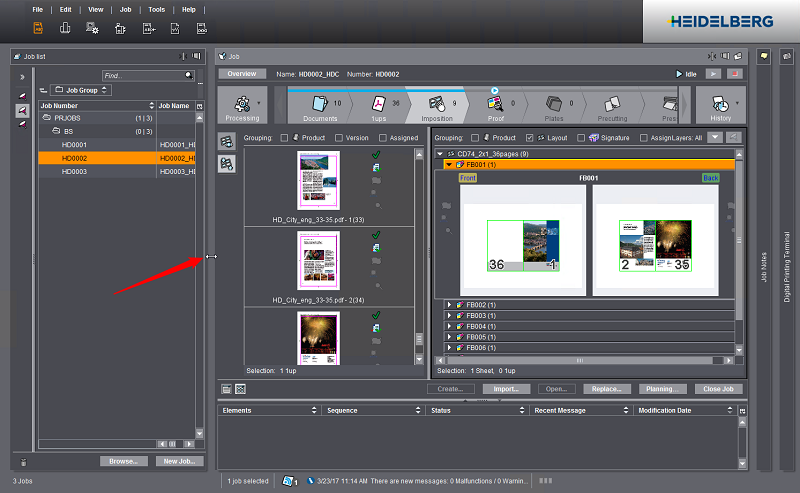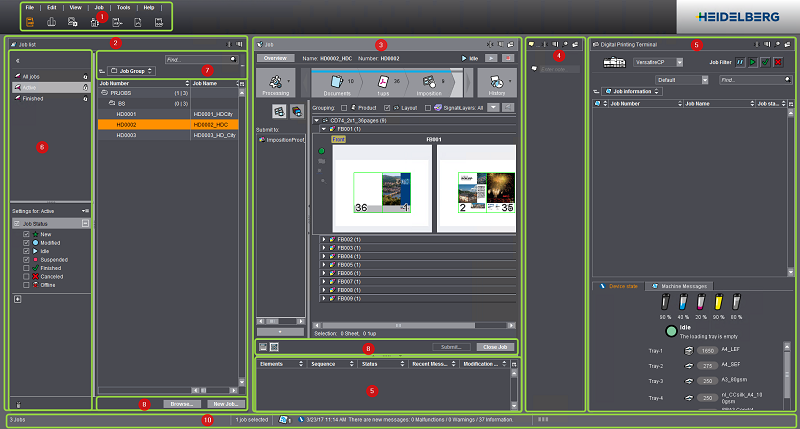
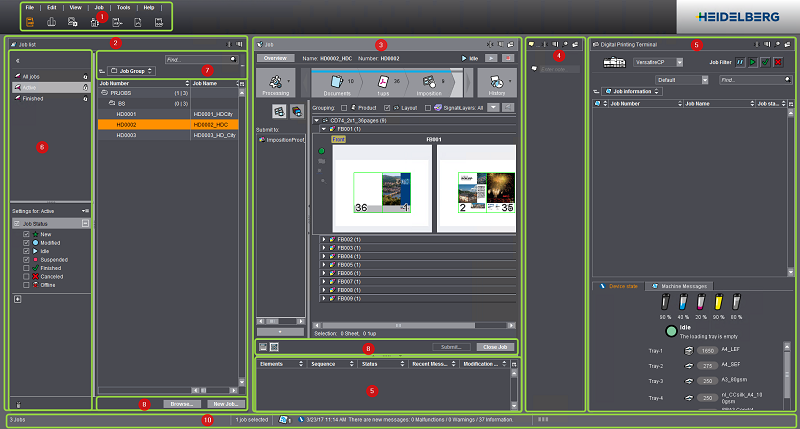
L’area «Ordini» contiene gli elementi seguenti:
•l’elemento Menu principale e commutatore area (1)
•la Lista degli ordini (2)
•la Visualizzazione dell’ordine (3)
•la Visualizzazione «Appunti ordine» (4)
•la Visualizzazione «Terminale di stampa digitale» (5)
•le funzioni Filtraggio e Cestino (6)
•la Funzioni di elaborazione delle liste (7)
•la Pulsanti di comando (8)
•l’area di stato dell’ordine (9)
Qui vengono visualizzate le informazioni sullo stato in merito all’ordine attualmente aperto.
•la Il piè di pagina dinamico (10)
Possibilità d’impostazione per le finestre «Lista degli ordini», «Ordine», «Appunti ordine» e «Terminale di stampa digitale»
Potete disporre queste finestre in differenti modi su uno o più monitor.
Pulsanti nella barra del titolo
Nella barra del titolo, le finestre contengono i pulsanti seguenti per l’adattamento della larghezza della finestra:
|
Icona |
Effetto |
|---|---|
|
|
Ridurre la larghezza della finestra: Se fate clic su questo pulsante, la finestra concernente sarà ridotta ad una barra sottile. I suoi contenuti non saranno più visibili. |
|
|
Ingrandire la larghezza della finestra: Se fate clic su questo pulsante, la finestra concernente sarà ingrandita alla larghezza massima possibile. Le altre finestre saranno allora automaticamente ridotte. |
|
|
Ripristinare le dimensioni della finestra: Se una finestra viene rappresentata nello stato «Larghezza della finestra ingrandita», con questo pulsante può essere riportata alla larghezza precedente. |
|
|
Icona della finestra «Lista degli ordini»: Se la finestra si trova nello stato «Larghezza della finestra ridotta», con un clic su questa icona o in un altro punto della finestra ridotta essa ritornerà alla grandezza precedente. |
|
|
Icona della finestra «Ordine»: Se la finestra si trova nello stato «Larghezza della finestra ridotta», con un clic su questa icona o in un altro punto della finestra ridotta essa ritornerà alla grandezza precedente. |
|
|
Icona della finestra «Appunti ordine»: Se la finestra si trova nello stato «Larghezza della finestra ridotta», con un clic su questa icona o in un altro punto della finestra ridotta essa ritornerà alla grandezza precedente. |
|
|
Icona della finestra «Terminale di stampa digitale»: Se la finestra si trova nello stato «Larghezza della finestra ridotta», con un clic su questa icona o in un altro punto della finestra ridotta essa ritornerà alla grandezza precedente. |
|
|
Estrarre una finestra (disponibile solo per le finestre «Ordine», «Appunti ordine» e «Terminale di stampa digitale»): Se fate clic su questo pulsante, la finestra concernente verrà «estratta» dal Cockpit. Ciò vuol dire che verrà visualizzata in una finestra specifica indipendente dal Cockpit. Con questa funzione potete p.es. rappresentare la finestra su un proprio monitor. Facendo di nuovo clic su questo pulsante la finestra viene di nuovo integrata nel Cockpit. |
|
|
Fissare una finestra (disponibile solo per le finestre «Appunti ordine» e «Terminale di stampa digitale»): Questo pulsante agisce come un «commutatore»: Se questo è attivato, la larghezza della finestra concernente resta invariata qualora una delle altre finestre venga ingrandita. Se questo è disattivato, la finestra concernente viene ridotta qualora una delle altre finestre venga ingrandita. |
Doppio clic sulla barra del titolo della finestra
Se fate un doppio clic sulla barra del titolo di una finestra, una finestra non ridotta o non ingrandita sarà impostata alla sua larghezza massima.
Un nuovo doppio clic sulla barra del titolo riporta la finestra alla larghezza originale.
Impostare la larghezza della finestra individualmente
Se nessuna finestra è nello stato «Larghezza ingrandita» e se la finestra concernente non è ridotta, la larghezza della finestra potrà essere impostata individualmente posizionando il cursore del mouse sopra la linea di separazione tra le due finestre adiacenti finché il cursore del mouse non assume la forma di una doppia freccia. Premete poi il tasto sinistro del mouse e spostate la linea di separazione nella posizione desiderata.